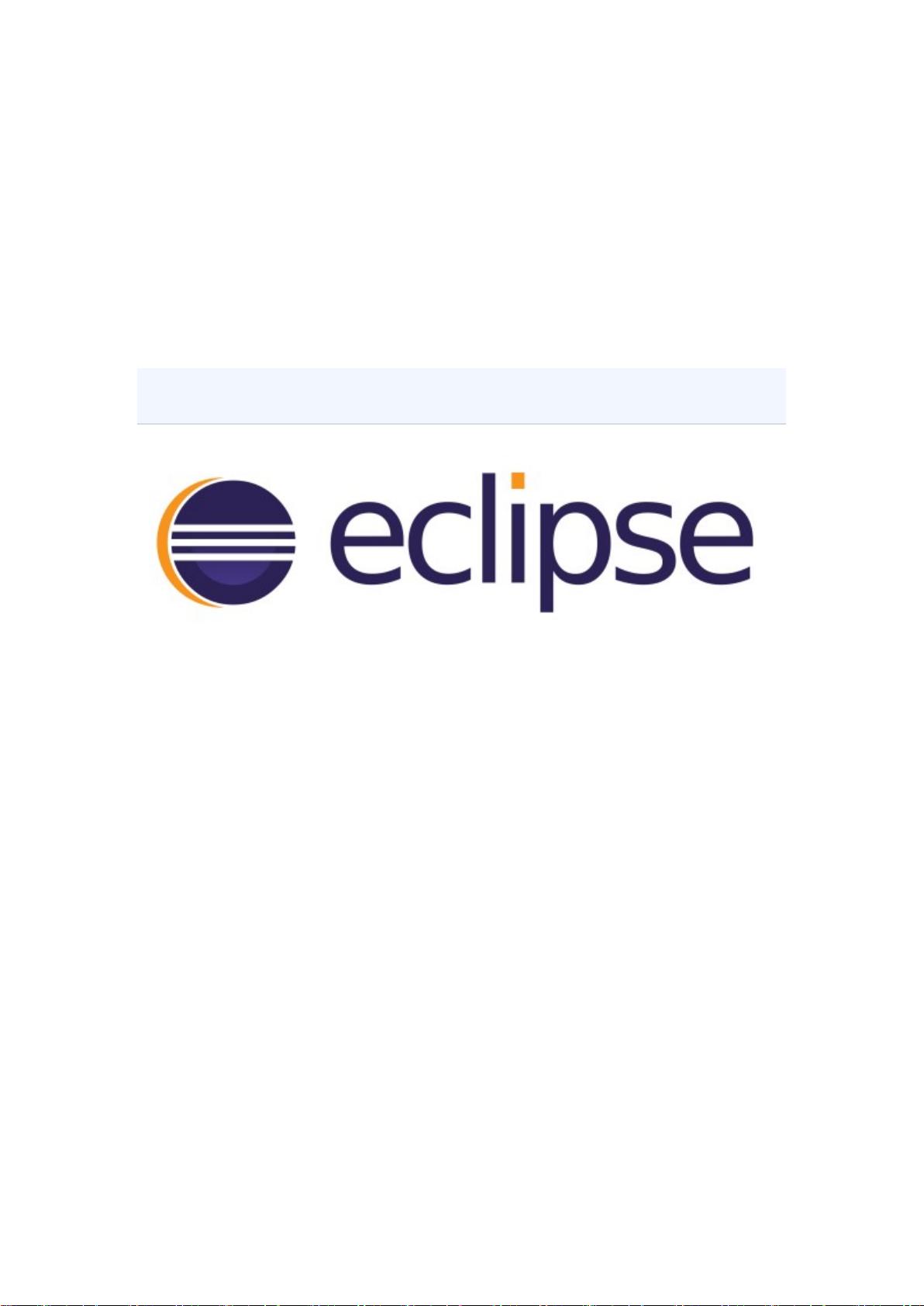Eclipse 2022详细安装步骤指南
需积分: 5 147 浏览量
更新于2024-08-03
收藏 347KB DOCX 举报
"2022年最新的Eclipse安装教程,包括从下载到启动的每一步详细步骤。"
本文将详细介绍如何安装Eclipse IDE,这是一个广泛使用的开源开发平台,尤其适用于Java开发。Eclipse不仅是一个基础框架,还提供了一组核心服务,并允许通过插件进行扩展,以满足不同开发需求。以下将按照教程步骤逐步讲解:
1. **下载Eclipse**
首先,访问Eclipse官方下载页面(Eclipse Downloads | The Eclipse Foundation)。由于直接下载可能速度较慢,建议选择国内镜像站点以加快下载速度。根据你的操作系统(Windows、Mac OS或Linux)选择相应的版本。
2. **选择镜像站点**
如果在官方网站下载遇到问题,可以寻找最近的镜像服务器,这将提高下载效率。确保选择与你地理位置接近的镜像,以获得最佳下载体验。
3. **下载过程**
下载完成后,你会得到一个压缩文件。将压缩包解压到你希望存放Eclipse的任意位置,这个位置可以根据个人喜好设定,但建议不要放在系统盘以避免占用过多空间。
4. **配置工作目录**
在解压后的文件夹中找到Eclipse的可执行文件(例如Windows上的`eclipse.exe`),双击运行。在首次启动时,Eclipse会提示你选择“工作空间”(Workspace),这是你的项目文件将保存的地方。选择一个合适的位置,最好是一个专门用于存储开发项目的文件夹。
5. **启动Eclipse**
设置好工作空间后,点击“Launch”按钮启动Eclipse。此时,Eclipse就已经准备就绪,你可以开始创建项目、编写代码了。
Eclipse作为一个强大的集成开发环境,支持多种编程语言,如Java、C++、Python等。它提供了代码编辑、调试、构建以及版本控制等多种功能。一旦你熟悉了Eclipse的基本操作,你会发现它是一个极其灵活且功能丰富的开发工具。
为了充分利用Eclipse,你可能还需要安装额外的插件,比如对于Java开发者,可能会需要安装Java Development Tools (JDT)。此外,Eclipse Marketplace提供了大量的第三方插件,可以帮助你提升开发效率,实现特定功能,如Git集成、代码质量检查等。
本教程详细介绍了2022年Eclipse的最新安装流程,从下载到运行,每个步骤都有清晰的指导,帮助初学者快速上手。记住,安装只是开始,真正的学习在于实践和探索Eclipse的各种特性和插件。
2023-07-23 上传
2020-05-05 上传
686 浏览量
xiaoshun007~
- 粉丝: 3969
- 资源: 3117
最新资源
- 前端协作项目:发布猜图游戏功能与待修复事项
- Spring框架REST服务开发实践指南
- ALU课设实现基础与高级运算功能
- 深入了解STK:C++音频信号处理综合工具套件
- 华中科技大学电信学院软件无线电实验资料汇总
- CGSN数据解析与集成验证工具集:Python和Shell脚本
- Java实现的远程视频会议系统开发教程
- Change-OEM: 用Java修改Windows OEM信息与Logo
- cmnd:文本到远程API的桥接平台开发
- 解决BIOS刷写错误28:PRR.exe的应用与效果
- 深度学习对抗攻击库:adversarial_robustness_toolbox 1.10.0
- Win7系统CP2102驱动下载与安装指南
- 深入理解Java中的函数式编程技巧
- GY-906 MLX90614ESF传感器模块温度采集应用资料
- Adversarial Robustness Toolbox 1.15.1 工具包安装教程
- GNU Radio的供应商中立SDR开发包:gr-sdr介绍